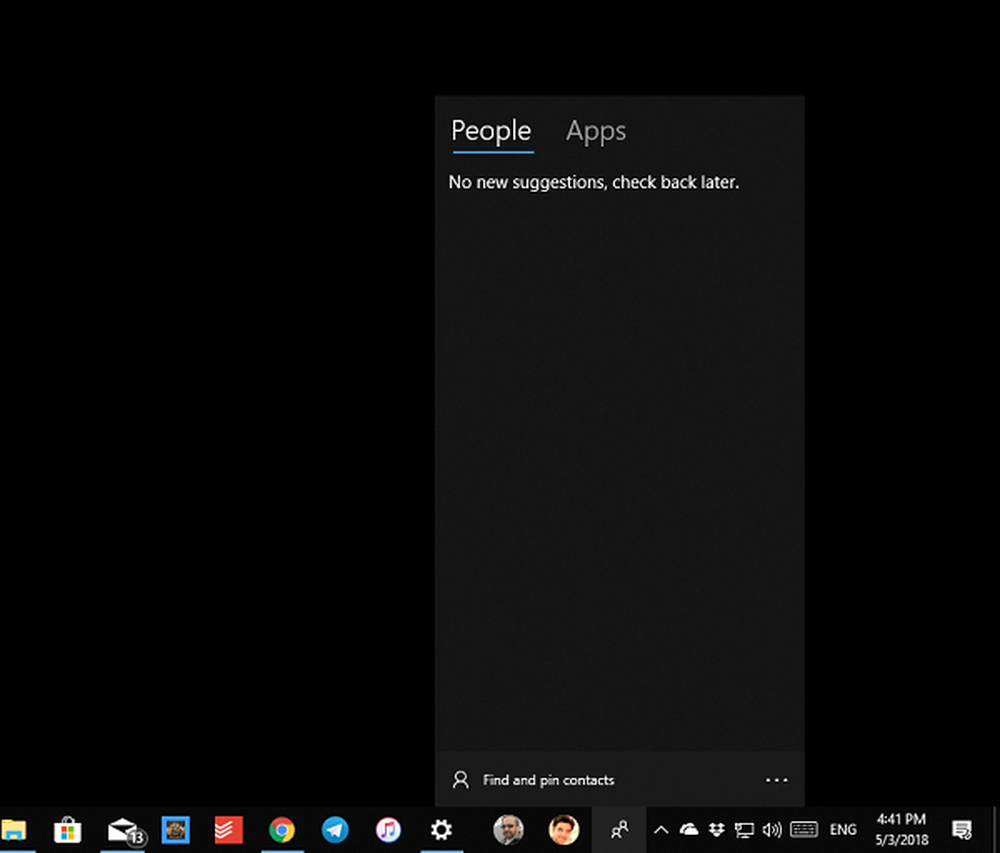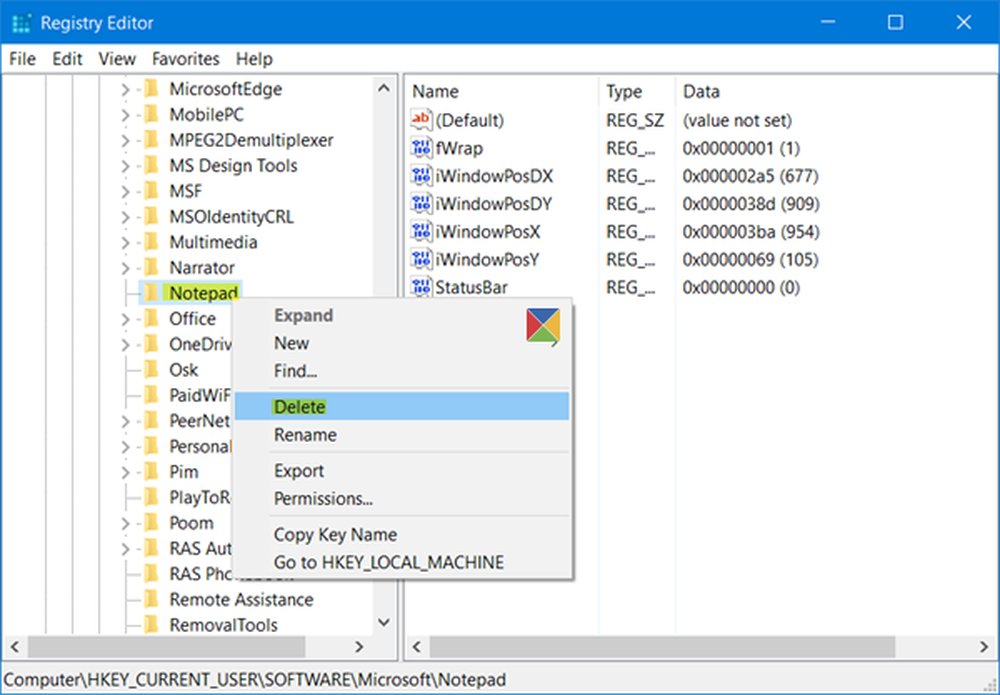Cum se resetează sau șterge cache-ul Microsoft Windows Store în Windows 10

Una dintre noile caracteristici ale sistemului Windows 10/8 este descărcarea aplicațiilor Windows Store. De multe ori vă puteți confrunta cu probleme în care descărcarea aplicațiilor din Magazinul Windows se blochează la jumătatea drumului sau când încercați să le instalați sau să o actualizați pe PC-ul Windows 10 / 8.1; aceasta nu funcționează.
Astăzi am descoperit o modalitate de a reseta cache-ul pentru Windows Store. Ceea ce face este că resetează magazinul Windows fără a modifica setările contului sau pentru a șterge aplicațiile instalate.
Șterge cache-ul Microsoft Windows Store cu WSReset.exe
Procesul este foarte simplu și simplu. Porniți CMD ca administrator, tastați WSReset.exe și apăsați Enter.
Alternativ, în căutarea Start, tastați wsreset.exe. Pe rezultatul care apare, dați clic dreapta și selectați Rulat ca administrator.

Se va deschide o fereastră de comandă, după care va fi deschisă Magazinul Windows și veți primi un mesaj de conformație care va spune că:
Cache-ul pentru Magazin a fost șters. Acum puteți naviga în Magazin pentru aplicații.
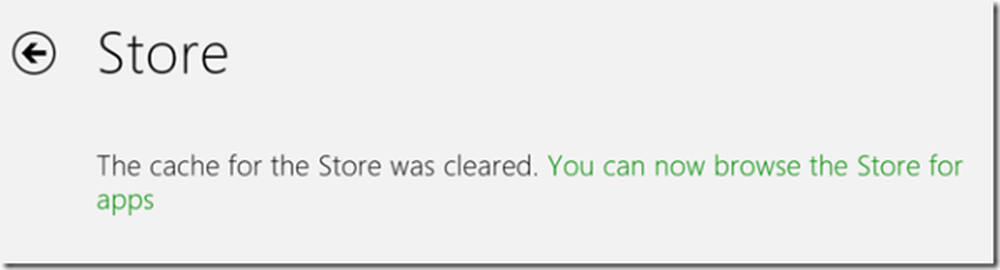
Acesta vă va duce apoi înapoi la Magazinul Windows. Încercați acum să instalați sau să actualizați aplicațiile sau să descărcați aplicații proaspete și să vedeți dacă funcționează așa cum ar trebui.
Dacă primiți o eroare-
Windows nu poate găsi "ms-windows-store: PurgeCaches". Asigurați-vă că ați tastat corect numele și încercați din nou,
trebuie să reînregistrați aplicația Magazin Windows executând următoarea comandă într-o fereastră de comandă elevată:
powershell -ExecutionPolicyPachete fără restricții Add-AppxPackage -DisableDevelopmentMode -Register $ Env: SystemRoot \ WinStore \ AppxManifest.xml
De altfel, programul freeware FixWin 10 pentru Windows 10 vă permite să resetați cache-ul Windows Store, printr-un clic. Dacă acest lucru nu vă ajută, vă recomandăm să reparați imaginea Windows coruptă sau Component Store folosind DISM.
ACTUALIZAȚI: Windows 10 v1607 și mai târziu vă permit să Resetați aplicațiile Windows Store în Windows 10 prin Setări.
Potrivit citit:- Imposibil de instalat aplicații din Magazinul Windows
- Windows Store Eroare de achiziție a licenței
- Eroare 0x80073cf9 în timpul instalării aplicațiilor din Windows Store în Windows 10/8
- Codul de eroare 0x8024600e când încercați să instalați sau să actualizați aplicațiile Windows Store
- Imposibil de actualizat aplicațiile Windows Store în Windows 8
- Windows App Random se blochează și se blochează
- Remediați: Aplicațiile Windows Store se prăbușesc în Windows, efectuând Clean Uninstall folosind PowerShell
- Windows 8 Apps Troubleshooter
- Reparați aplicațiile din Magazin Windows
- Magazinul Windows nu se deschide.